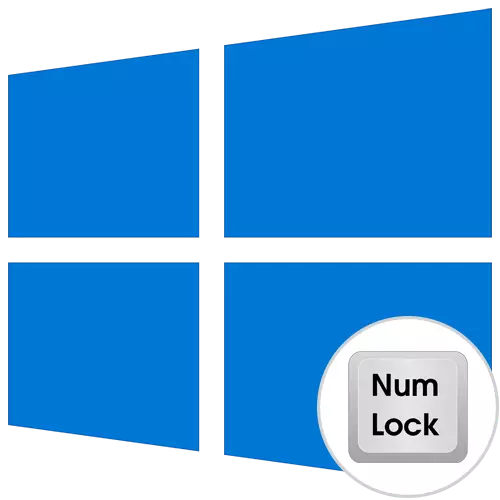
Furaha nambarada ayaa xakameynaya xarkaha digital ah ee ku yaal keyboard-ka waxaana curyaamiyaa sida caadiga ah, kaas oo sababa baahida loo qabo in la dhaqaajiyo, tusaale ahaan, inuu galo PIN-ka ee Windows 10. Waxaa jira habab kuu oggolaanaya inaad hagaajiso wareejinta otomatiga ah Xariijinta dhijitaalka ah markii nidaamka hawlgalka la raro. Maanta waxaan u soo bandhigaynaa wax ka qabashada dhammaantood si uu u doorto ikhtiyaar kasta oo aad dooran karto oo aad u hirgeliso wax dhibaato ah.
Habka 1: Qalabka caadiga ah
Marka ugu horreysa, aan kahadalno aaladaha caadiga ah ee kuu oggolaanaya inaad si dhakhso leh u dhaqaajiso nambarada oo aad bilowdo isticmaalka meel dhijitaalka ah. Tan waxaa ku jira furaha ku yaal keyboard-ka, furayaasha shaqada ee laptop-ka iyo dejimaha BIOS ee mas'uul ka ah waxqabadka ikhtiyaarka ikhtiyaarka. Waxaad ka aqrisan kartaa dhammaan waxyaabahaas wax kale oo ku yaal websaydhka adigoo gujinaya isku xirka soo socda.Warar dheeraad ah ka sii aqri: Sida loo damiyo dhismaha futada
Si kastaba ha noqotee, hababka lagu soo bandhigay buugga aan had iyo jeer si sax ah u shaqeynin markii ay si otomaatig ah u shubayaan si toos ah ikhtiyaar u ah inaad barato xulashooyin aad u adag, oo mahadsanid xaraashka dhijitaalka ah ee naftaada u wareegi doona .
Habka 2: Tafatirka xuduudaha Diiwaanka
Tifatiraha diiwaangelinta ayaa leh fure mas'uul ka ah inuu ka shaqeeyo furayaasha qaar ka mid ah keyboard-ka, halkaasoo nambarada iska leh. Haddii aad si sax ah u tafatirto, waaxda dheeraadka ah ee dheeraadka ah ayaa si otomaatig ah loo dhaqdhaqaajin doonaa marka nidaamka hawlgalka la xiro. Isticmaalaha waxaad u baahan tahay inaad qabato kaliya ficil fudud oo fudud.
- U furo utility "Old" adoo haysta isku-darka caadiga ah ee furaha + r + r nooca regederit oo riix ENTER.
- Tag dariiqa HKEY_SERSERSER \ .default \ ku xakamee \ keyboard.
- Xididka furaha, ka hel "realkeyboardsicators" xudunta iyo laba-guji oo leh badhanka jiirka bidix si aad u furato dejimaha.
- Beddel qiimaha caadiga ah "2" oo badbaadi isbeddelada.
- Hadeysan taasi keenin natiijada, dib ugu noqo inaad beddesho xudunta xargaha oo qiimee qiimaha "80000002".
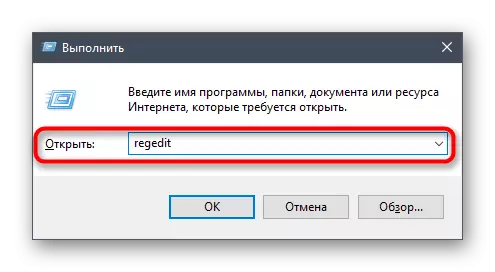
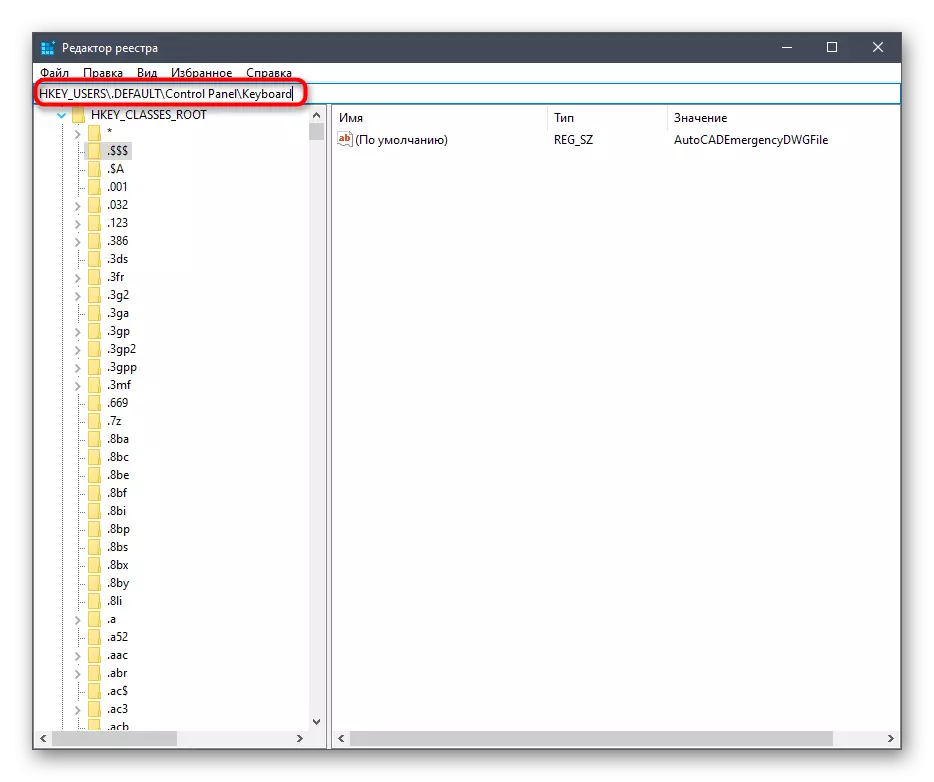
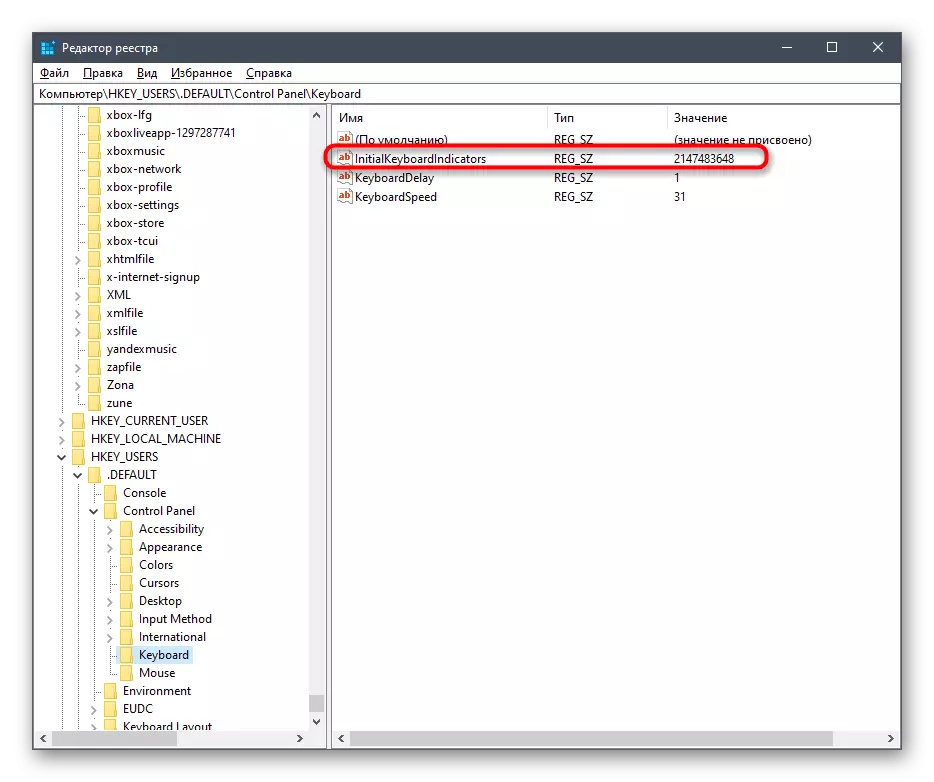
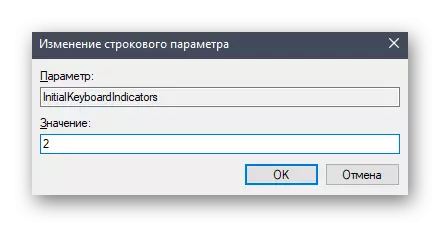
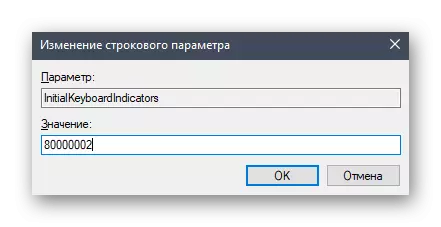
Dhammaan isbeddelada lagu sameeyo tifaftiraha diiwaangelinta ayaa dhaqan galaya oo keliya ka dib marka dib loo soo celiyo kombiyuutarka, markaa dib u gal, ka dibna hubi natiijada ficillada la qabtay.
Habka 3: U adeegsiga koox Powerhell
Shemhul-ka dheeriga ah ayaa kuu oggolaanaya inaad isticmaasho amarro kaladuwan si aad wax uga beddesho nidaamka nidaamka. Tan waxaa loo samayn karaa furayaasha diiwaan-galaha qaarkood adiga oo beddelaya qiimahooda iyagoo galaya hal xariiq oo keliya koodhka. Haddii aadan ka baqin inaad la shaqeyso qolof noocaas ah, raac tillaabooyinka:
- Guji PCM-ga bilowga bilowga iyo macnaha macnaha guud ee muuqata, ka hel "Aaladda Powershall" ee ".
- Ka dib markii la xidho qolofka, geli diiwaanka 'The-steralproperperpertpatpat' ' Ku beddelo qiimaha "80000002", haddii kiiska ugu horreeya ee goobta uusan shaqeyneyn.
- Hirgelinta guusha ee ficilka ayaa soo sheegi doonta safka soo galitaanka ee u muuqda iyada oo aan ogeysiisyo qalad ah oo dheeraad ah.
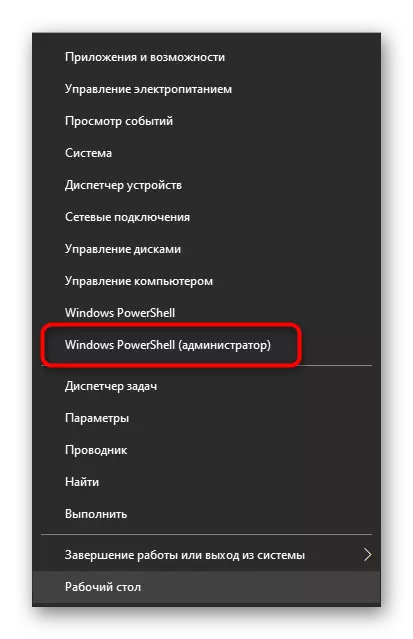
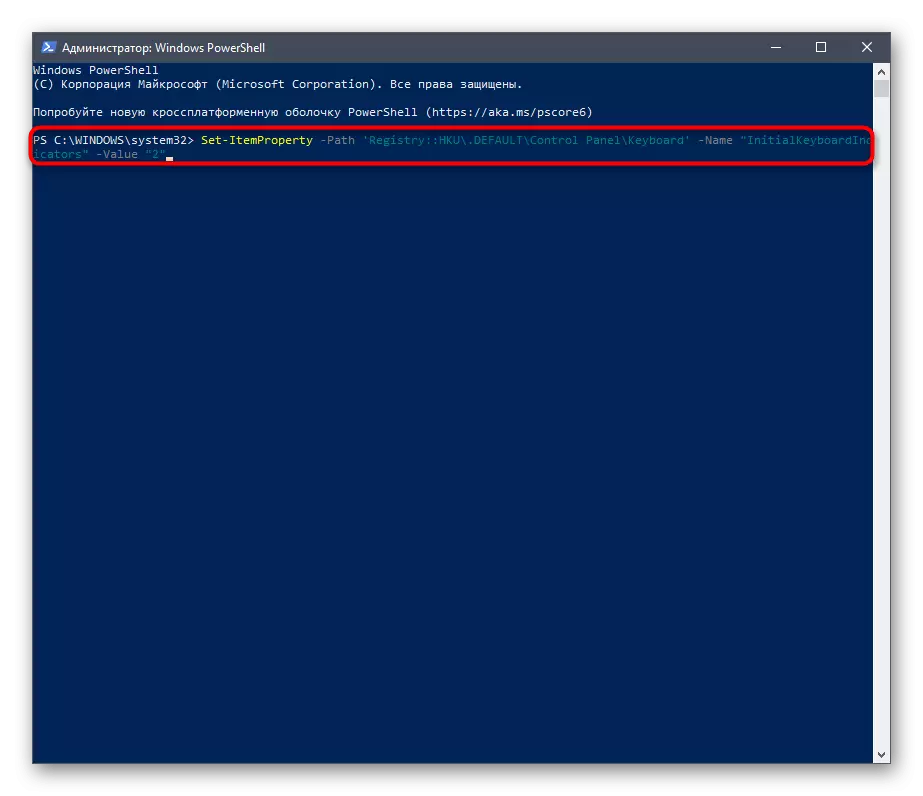
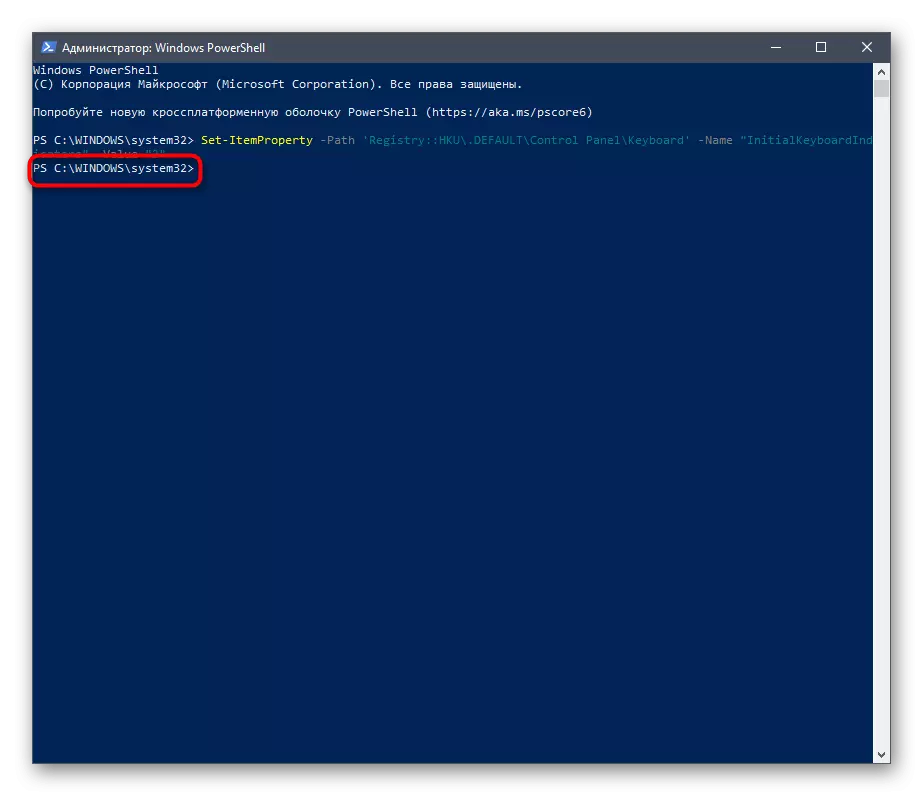
Xaaladdan oo kale, sidoo kale, waa inaad dib u bilowdaa nidaamka hawlgalka si dhammaan isbeddelada ay dhaqan galaan. Marka xigta ee aad gashid Windows, waxaad durba hubin kartaa in xarkaha dhijitaalka ah ee ku yaal keyboard-ka uu shaqeynayo oo aan firfircoonayn.
Habka 4: Ku darista qoraal qoraal ah autoload
Doorashadan waxaa lagula talinayaa in loo isticmaalo oo keliya xaaladaas oo keliya haddii labada dariiqo ee kor lagu sharaxay uusan si otomaatig ah uga caawin marka Windows 10 ay tahay in lagu daro qoraal qoraal ah oo ku daraya qalabka 'autololo' dusha dijitaalka ah.
- Si tan loo sameeyo, fur "bilow" oo ka bilow arjiga Xusuus-qorka ah halkaas.
- Gali waxyaabaha soo socda:
Deji wshshell = abuuro ("wscript.shell")
Wshshell.Sendarys "{nambaro}"
- Iyada oo loo marayo liiska faylka, u tag "badbaadin sida ...". Isla talisku waxaa sababi kara Ctrl + Shift + S
- Daaqadda ka shaqeysa ee furfuran, ku soco wadada C:
- Xulo nooca faylka "Dhamaan faylasha" oo deji magaca nambarka nambarada.vbs, iyo ka dib markaad gujiso batoonka badbaadinta.
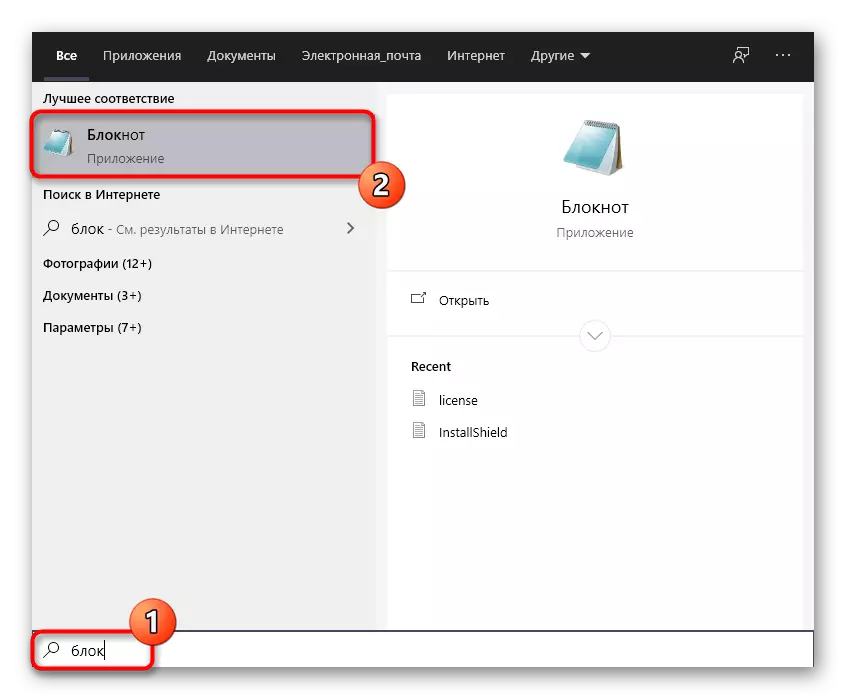
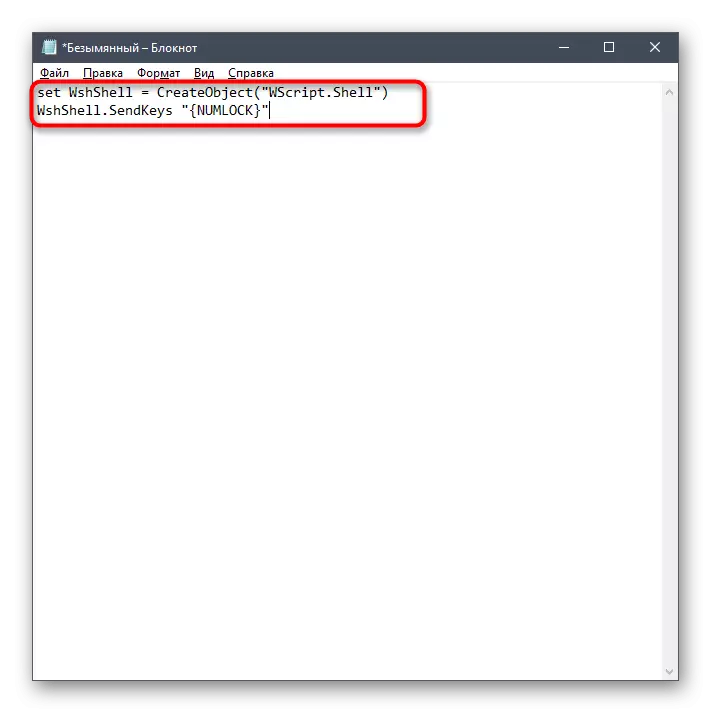
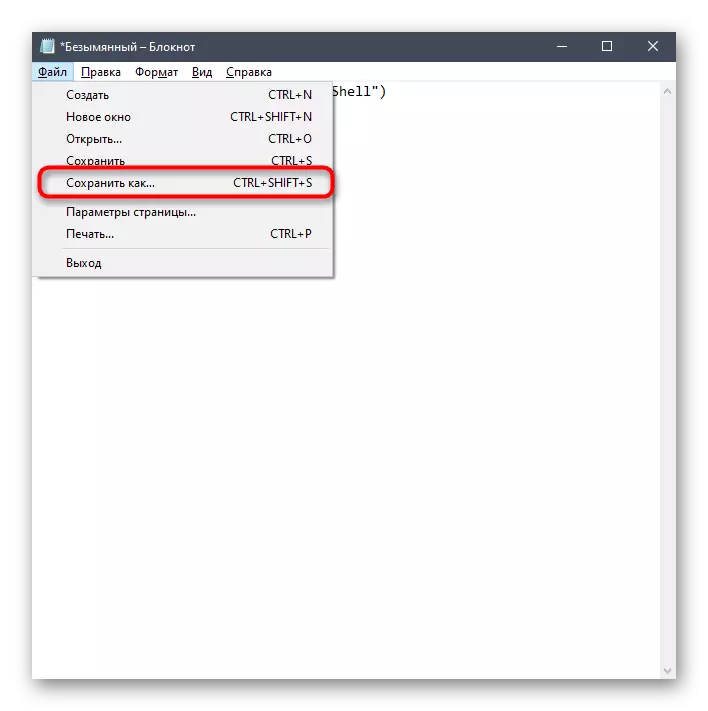
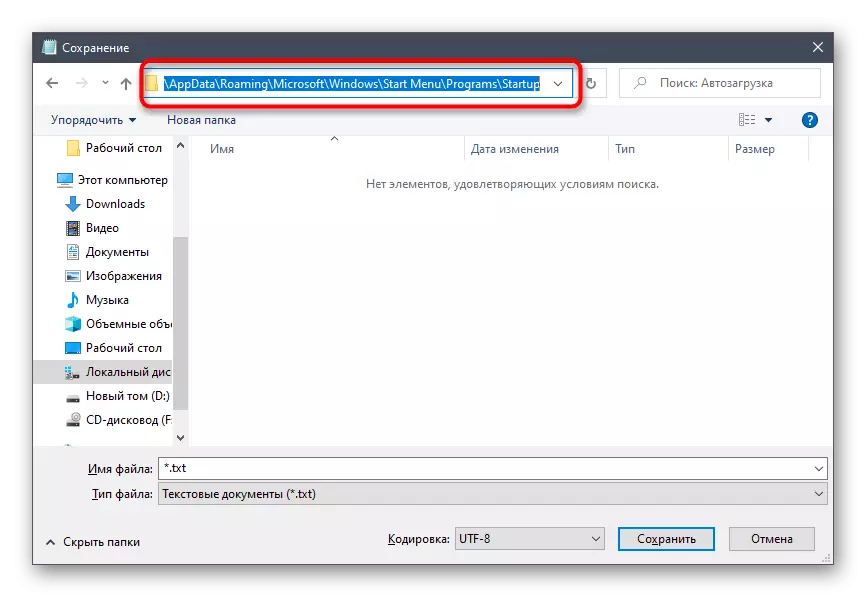
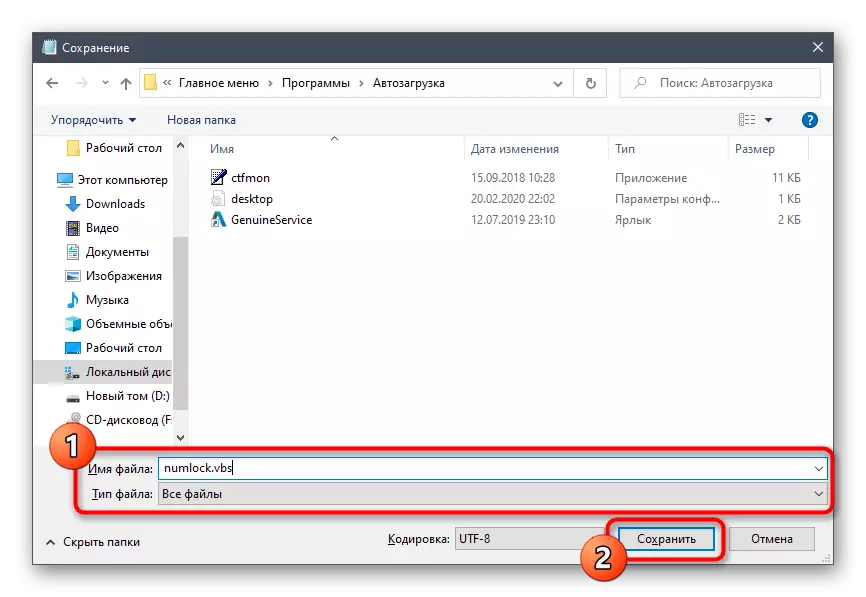
Xalka dhibaatooyinka suurtagalka ah ee la nuugo si otomaatig ah
Qaar ka mid ah isticmaaleyaasha marka la fulinayo ficilada kor lagu soo sheegay ayaa la kulmi kara dhibaato in xarkaha dhijitaalka ah aan wali lagu dhaqdhaqaaqin. Xaaladaha badankood, tan waxaa sabab u ah dejinta korantada ee carqaladeysa isu-dajinta saxda ah ee dhismaha dijitaalka ah. Waad hubin kartaa oo saxi kartaa xaalada sida soo socota:
- Fur "Bilow" oo tag "Cabirrada".
- Xulo qaybta nidaamka.
- Iyada oo loo marayo menus bidix, u gudub "cuntada iyo hurdada".
- "Qeybta" Qiyaasta laxiriira ", dhagsii" Cabirrada korantada ee horumarsan ".
- Daaqadda cusub ee "Awood" ayaa furi doonta, meesha aad ugu baahan tahay inaad ugu guurto "ficilada badhamada korantada".
- Guji qoraalka "Beddelka Cabirrada aan hadda jirin."
- Ka saar sanduuqa jeegaga "U oggolow deg deg deg deg deg ah" iyo "Hornication Habka".
- Badbaadi isbeddelada oo dib u bilow kombiyuutarka.
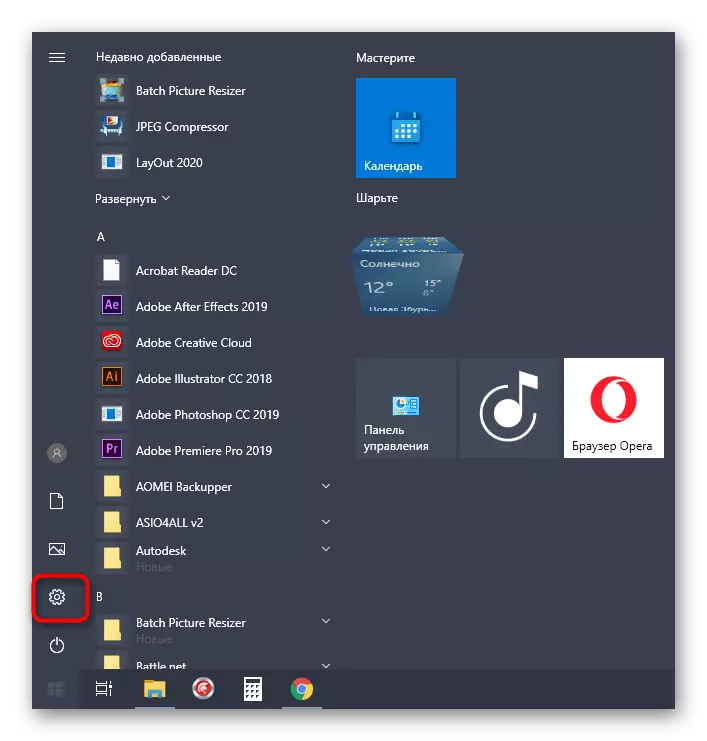
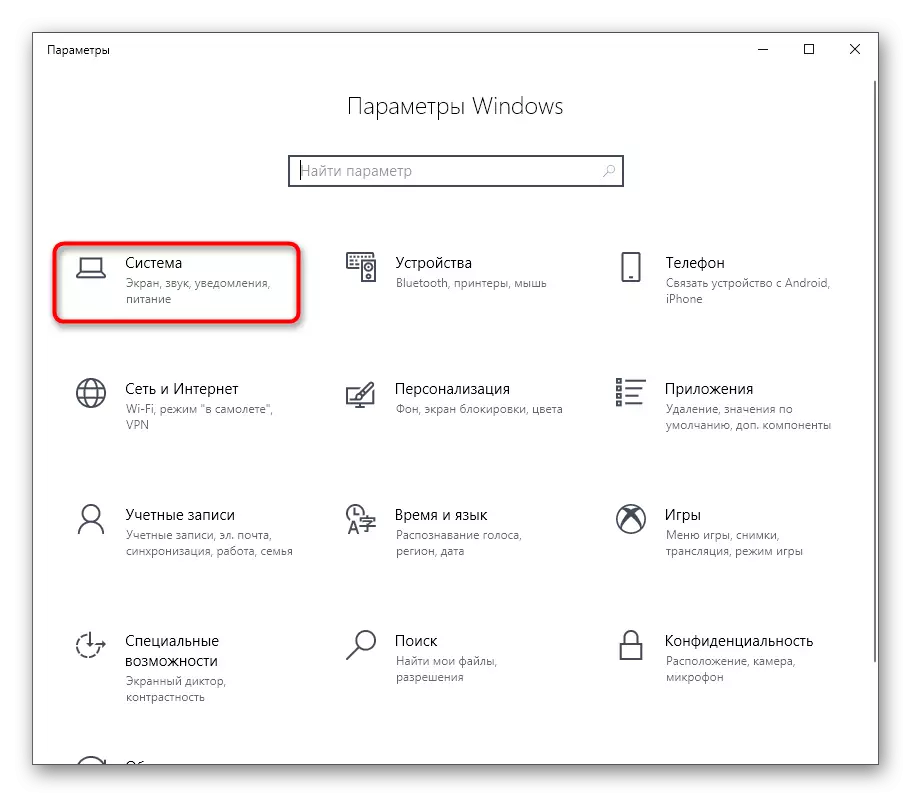
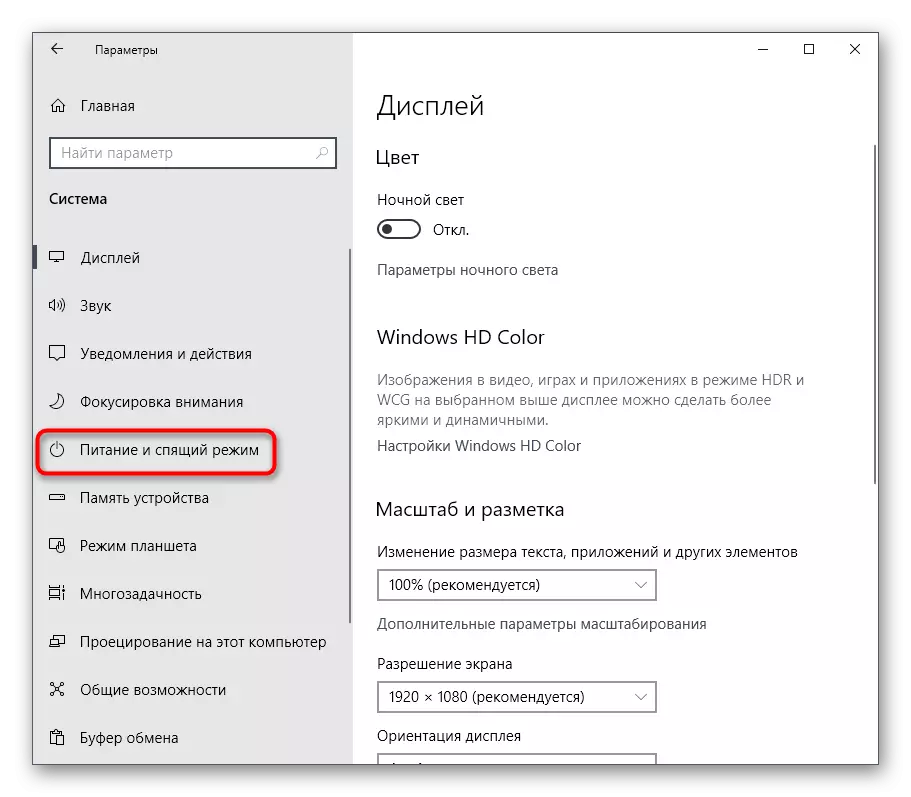
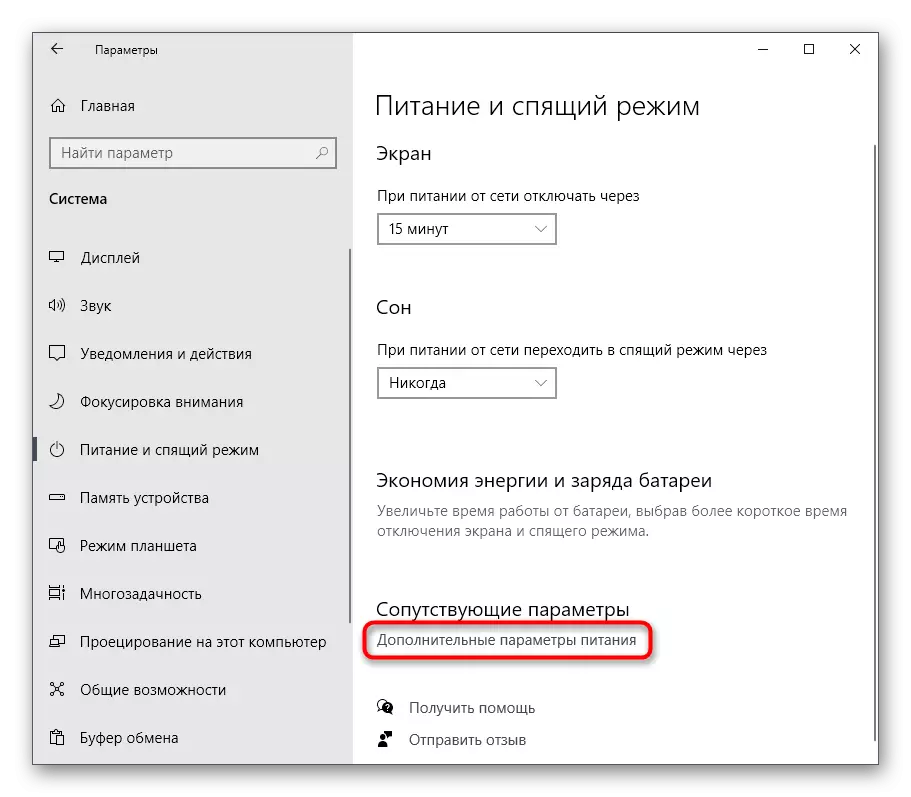
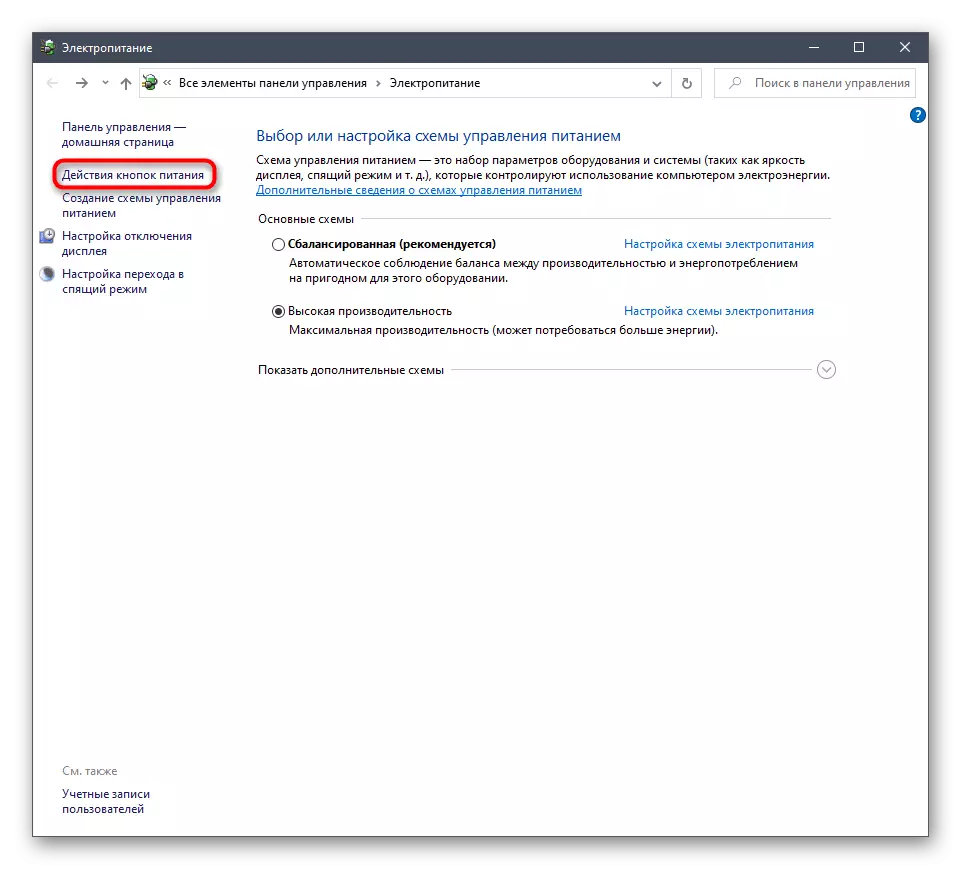
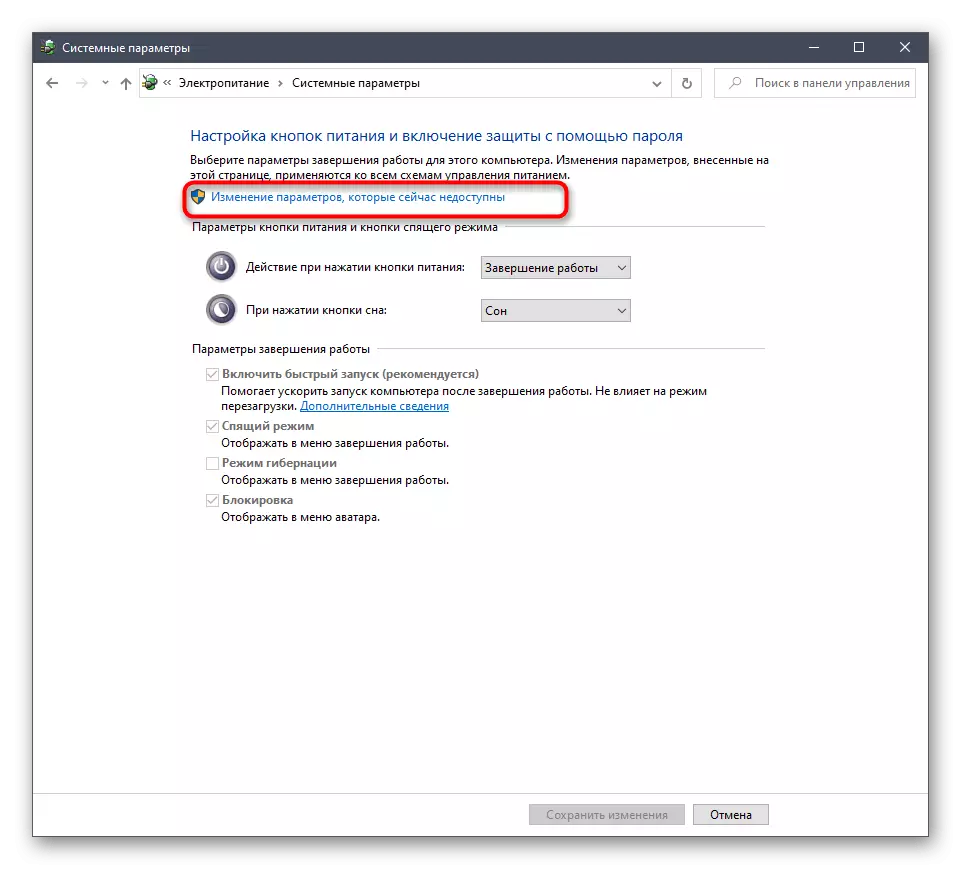
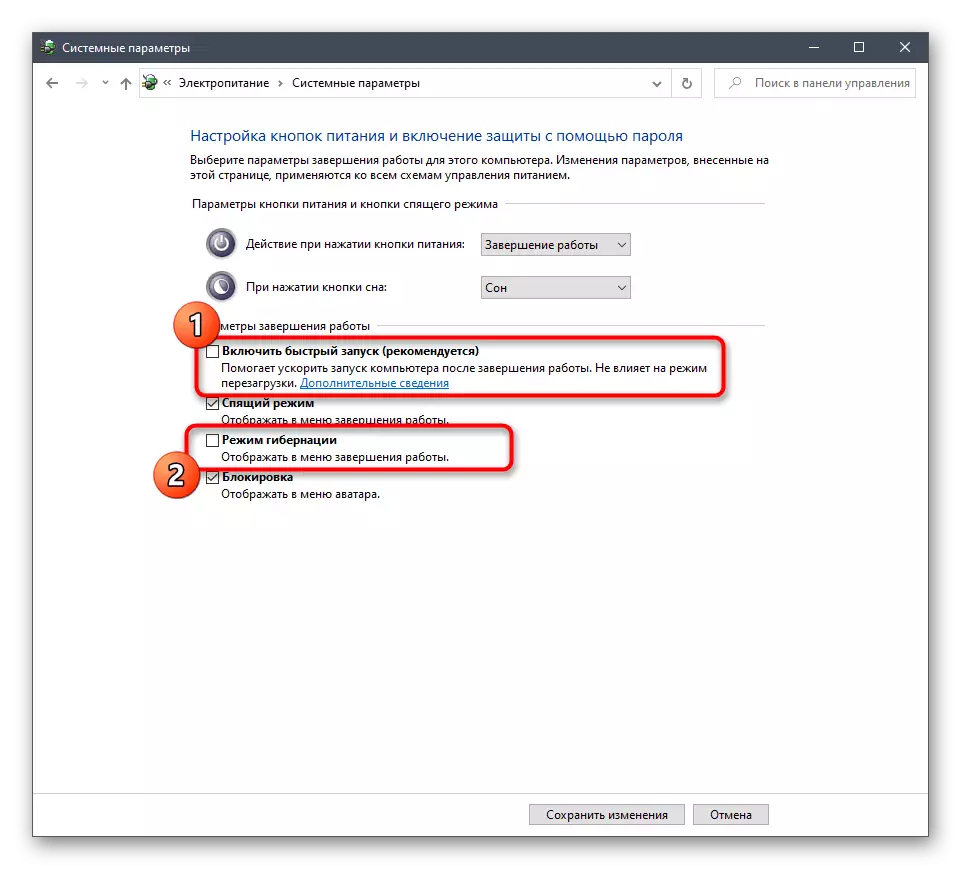
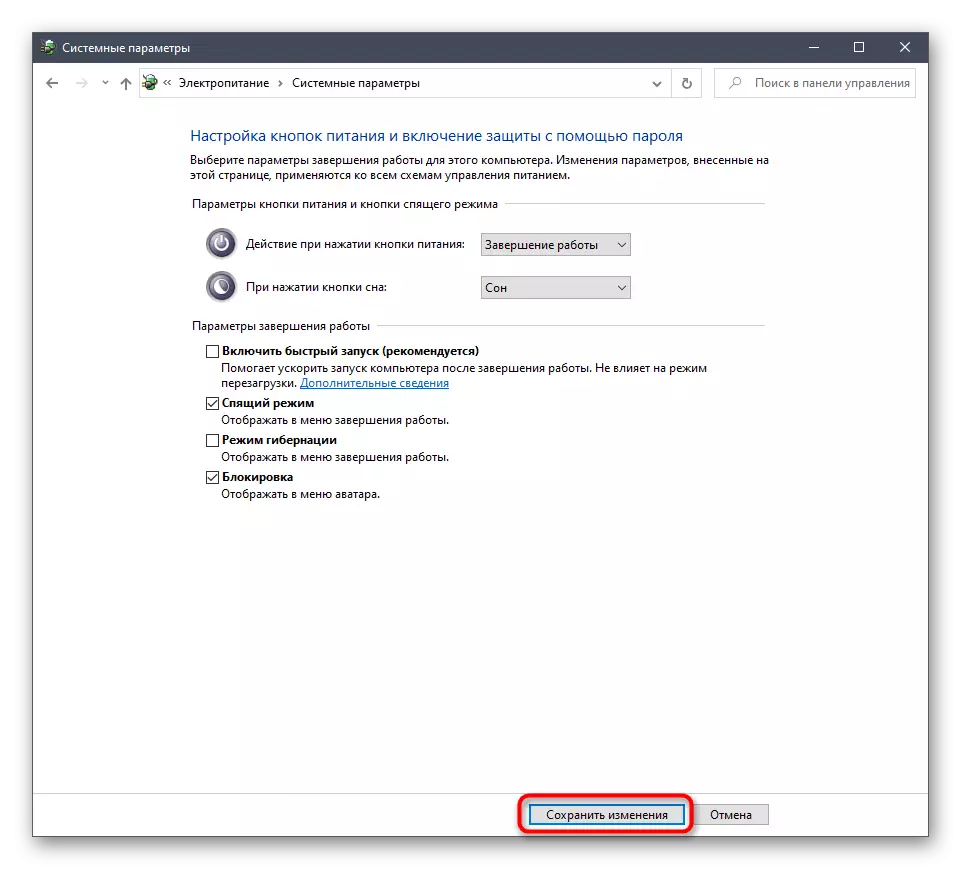
Hadda waad yaqaana dhammaan hababka dhaqdhaqaaqa ee la heli karo markii aad kala soo degsanaysid Windows 10, sidoo kale aad ka ogaatid xalinta dhibaatooyinka suurtagalka ah ee ka socda hirgelinta hawsha.
